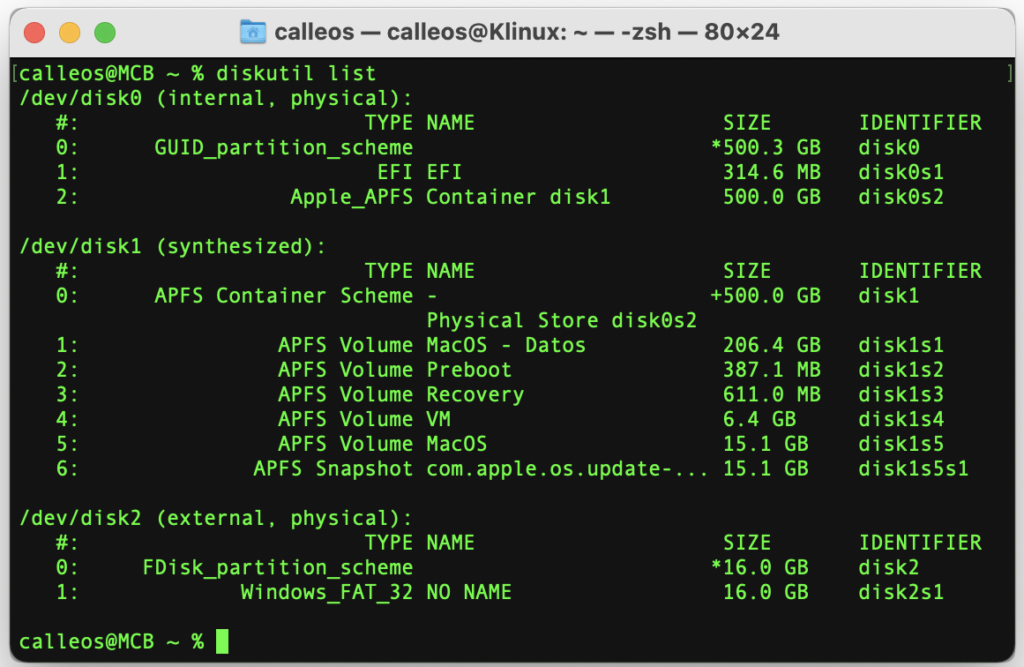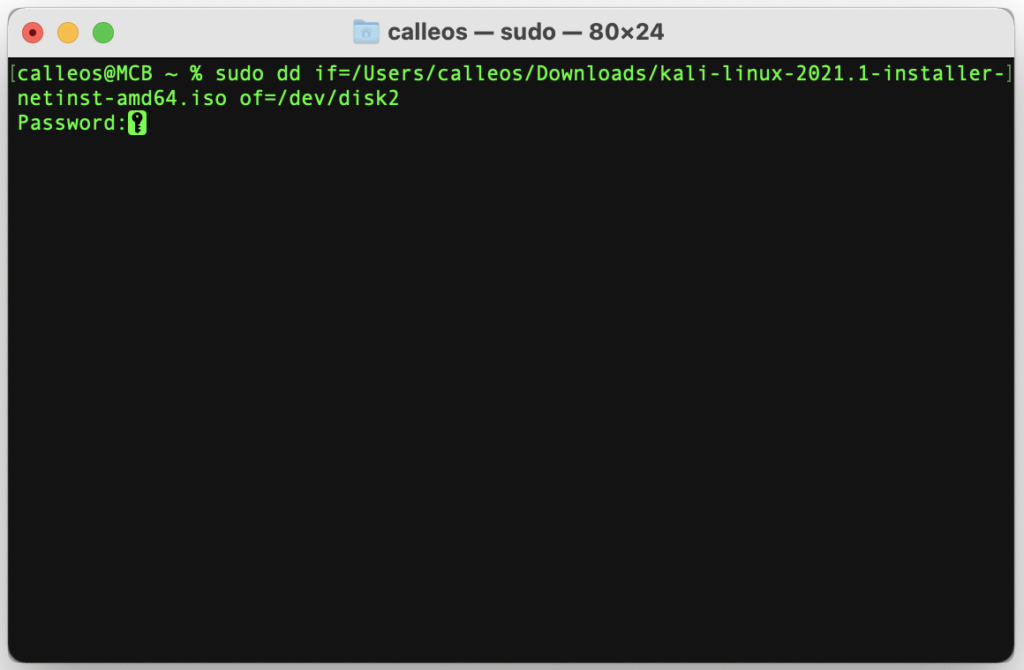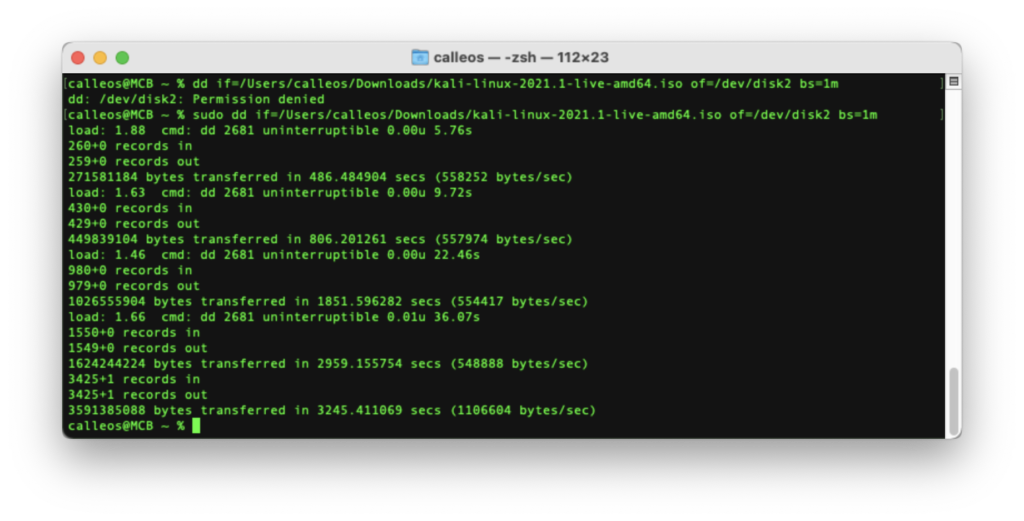Ya es sabido por todo el mundo que los CD/DVD ya apenas se usan. Incluso cada vez hay mas portátiles que no incluyen el lector de serie, ahorrando así espacio.
Pues debido a esto y a la comodidad de transporte, son necesarios los Boot USB. Un Boot USB no es más que un USB desde el que arrancamos un S.O, desde nuestro PC.
Hay un montón de aplicaciones/programas que te permiten crear estos Boot USB pero, no para mí, no existe mejor manera que utilizar la terminal en MacOS.
Para ellos, lo primero es abrir la terminal, tener la ISO descargada y una memoria USB con suficiente espacio conectada. Una vez lo tenemos todo listo, en la terminal, vamos a ejecutar el comando, con el que vamos a ver una lista de los discos (locales y externos) que tenemos conectados:
diskutil listEn este caso vemos que disponemos de «tres» discos. Pongo el tres entre comillas porque hay dos discos que son el mismo (disk0 y disk1) ya que, en mi caso, tengo configurado el APFS.
De todas formas, por tamaño del disco, podemos identificar que el /dev/disk2 es la memoria USB que hemos conectado. Ahora que lo tenemos identificado, vamos a utilizar el comando dd, con el que vamos a clonar un archivo ISO en nuestro USB.
sudo dd if=ruta_Archivo.iso of=memoria_usbTruco: si, cuando vamos a poner la ruta del ISO, cogemos el archivo y lo arrastramos a la terminal, nos introducirá la ruta
Nos solicitará nuestro password de administrador/root:
El único problema que tiene este comando es, que no vemos un avance del proceso. Pero si pulsamos control+t, nos aparecerá una pequeña información de cómo va.
Una vez finalizado el proceso, ya podemos arrancar nuestro ordenador (pulsando la tecla de Boot si fuera necesario)